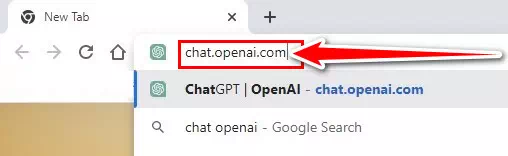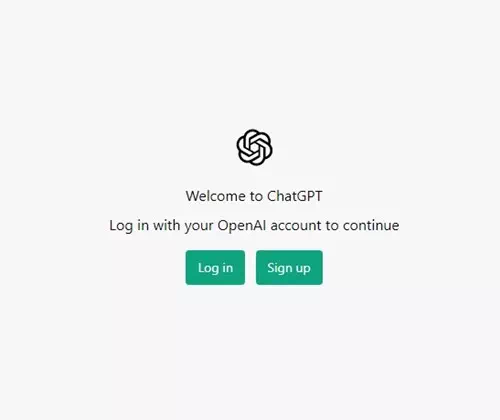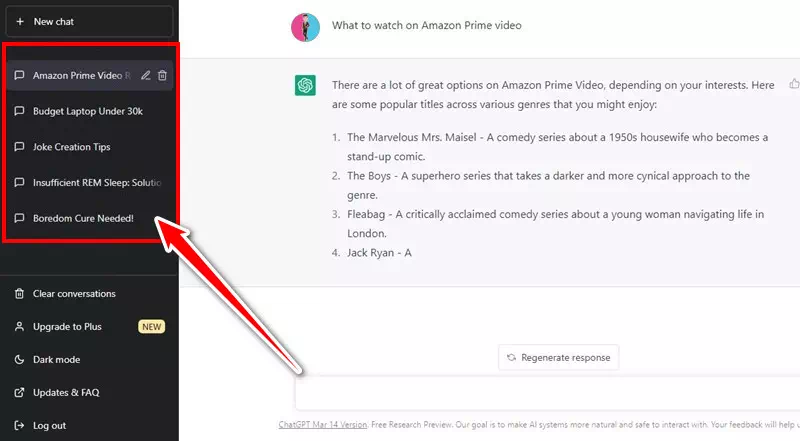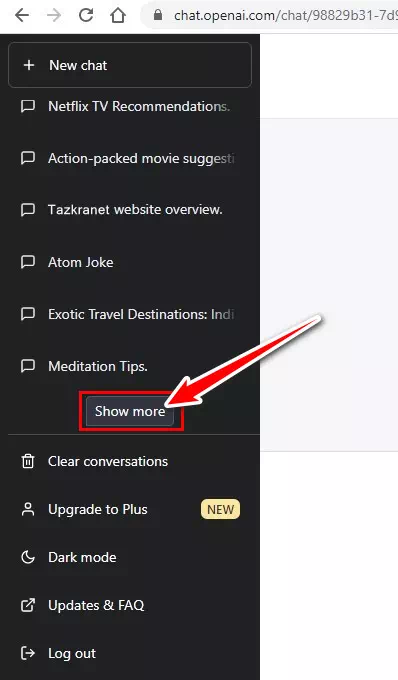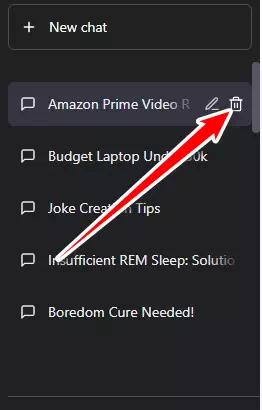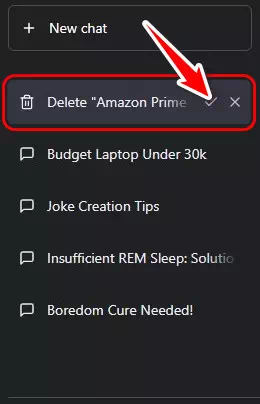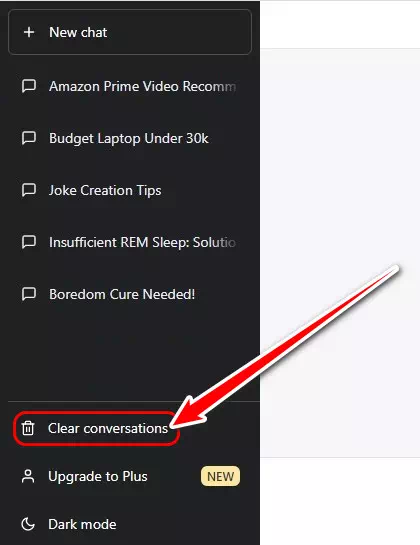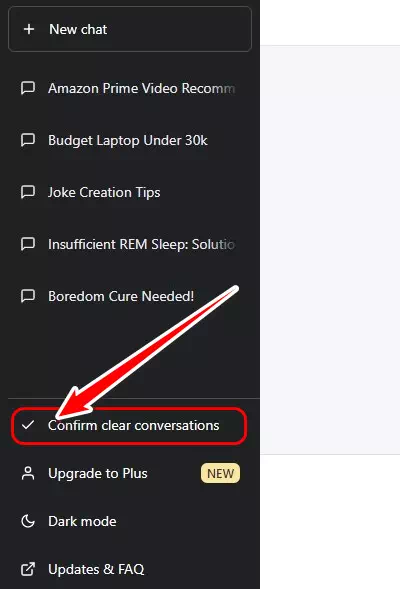تعرف على كيفية حذف سجل استخدام ChatGPT دليلك الكامل خطوة بخطوة.
بعد عصر المساعدين الافتراضيين ، دخلنا الآن في عصر روبوتات الدردشة الذكية التي تعمل بالذكاء الاصطناعي. عندما تم تقديم تطبيقات المساعد الافتراضي مثل مساعد جوجل و سيري وما إلى ذلك ، ادعى المستخدمون أنهم سيحلون محل العديد من العاملين البشريين.
أيضًا الشيء نفسه يحدث لـ ChatGPT. لكن ، مرة أخرى ، يضع المستخدمون افتراضات ؛ يعتقد البعض أنها ستحدث ثورة في عالم التكنولوجيا ، في حين أن البعض الآخر لديه مشاكل ثقة مع البيانات التي يوفرها.
بغض النظر عن أفكارك حول ChatGPT أو Google Bard ، هناك شيء واحد مؤكد ، دردشة الذكاء الاصطناعي موجودة هنا للحكم وهي مفيدة للغاية. يسجل روبوت الدردشة بالذكاء الاصطناعي أيضًا جميع طلباتك ، مما يتيح لك التحقق مرة أخرى من استفساراتك المطلوبة لاحقًا.
بينما قد يكون حفظ سجل الدردشة في ChatGPT مفيدًا ، فإن هذه الميزة ليست متاحة للجميع. على سبيل المثال ، يبحث بعض الأشخاص عن “كيفية مسح سجل الدردشة” على ChatGPT لأسباب تتعلق بالخصوصية أو غيرها.
محتويات المقال
حذف سجل ChatGPT – أفضل الطرق لإزالة محفوظات الدردشة
إذا كنت تبحث أيضًا عن نفس الشيء ، فاستمر في قراءة هذا الدليل. لأننا قمنا بمشاركتك بعضًا من أفضل الطرق البسيطة لحذف سجل ChatGPT. لذا هيا بنا نبدأ.
كيفية عرض سجل ChatGPT
من السهل عرض ومتابعة محادثاتك السابقة مع ChatGPT. يحتوي روبوت الدردشة بالذكاء الاصطناعي على قسم مخصص يعرض جميع الدردشات السابقة.
- أولاً ، افتح متصفح الويب المفضل لديك وقم بزيارة chat.openai.com.
قم بزيارة موقع شات جي بي تي - بعد ذلك ، قم بتسجيل الدخول إلى حسابك.
شاشة الترحيب على Chat GPT - ستجد سجل ChatGPT الخاص بك في الزاوية العلوية اليسرى.
في الزاوية العلوية اليسرى ، ستجد سجل ChatGPT الخاص بك - قم بالتمرير عبر الدردشة وانقر فوق الزر “Show more” لعرض المزيد من محفوظات ChatGPT.
انقر فوق الزر إظهار المزيد لعرض المزيد من محفوظات ChatGPT
وبهذه السهولة يمكنك عرض محفوظات ChatGPT.
حذف محادثة معينة من ChatGPT
في شات جي بي تي لديك طريقتان مختلفتان لحذف المحادثة. يمكنك حذف محادثات معينة أو مسح كل المحادثات بنقرة واحدة فقط. وفيما يلي خطوات كيفية حذف محادثة معينة من ChatGPT.
- أولاً ، افتح متصفح الويب المفضل لديك وقم بزيارة chat.openai.com.
قم بزيارة موقع شات جي بي تي - بعد ذلك ، قم بتسجيل الدخول إلى حسابك.
شاشة الترحيب على موقع ChatGPT - في الزاوية العلوية اليسرى ، حدد المحادثة التي تريد حذفها.
- الآن ، انقر على أيقونة سلة المهملات بجوار الدردشة.
ChatGPT على انقر على أيقونة سلة المهملات بجوار الدردشة ChatGPT - عند التأكيد ، انقر فوق رمز علامة الاختيار (√).
لتأكيد انقر فوق رمز علامة صح - سيؤدي هذا إلى حذف المحادثة المحددة من ChatGPT.
كيف تحذف كل دردشات ChatGPT؟
كما ذكرنا في السطور السابقة ، هناك خيار في ChatGPT يتيح لك حذف جميع المحادثات بنقرة واحدة فقط. فيما يلي خطوات كيفية حذف جميع محادثات ChatGPT بنقرة واحدة فقط.
- أولاً ، افتح متصفح الويب المفضل لديك وقم بزيارة chat.openai.com.
قم بزيارة موقع شات جي بي تي - بعد ذلك ، قم بتسجيل الدخول إلى حسابك.
شاشة الترحيب على موقع شات جي بي تي - ثم على الشريط الجانبي الأيسر ، انقر فوق خيار “Clear Conversations” لمحو جميع المحادثات.
انقر فوق خيار محو المحادثات شات جي بي تي - بعد ذلك ، انقر فوق الخيار “Confirm clear conversations” لتأكيد حذف جميع المحادثات.
انقر فوق خيار تأكيد محو المحادثات على ChatGPT - سيؤدي هذا إلى حذف سجل محاثات ChatGPT بنقرة واحدة فقط.
هل يحفظ ChatGPT سجل محادثاتك عليه؟
نعم ، يحفظ ChatGPT محفوظات الدردشة الخاصة بك. يقوم OpenAI بذلك للمساعدة في تحسين تجربة المستخدم في النظام الأساسي ولتعزيز روبوت الدردشة الذكاء الاصطناعي الخاص به.
سيؤدي مسح محفوظات ChatGPT إلى إزالة المحفوظات من نهايتك فقط. لا يزال OpenAI يحتفظ ببياناتك ، ويمكنه استخدامها ما لم تطلب من OpenAI حذف جميع بياناتك التي تم جمعها.
احصل على أقصى استفادة من شات جي بي تي
هل تعلم أن ChatGPT يمكنه القيام بمجموعة كبيرة من الأشياء بخلاف مجرد الرد على استفساراتك.
إذا كنت تستخدم ChatGPT على متصفح Google Chrome ، فيمكنك تثبيت عدة ملحقات للاستفادة الكاملة من روبوت الدردشة بالذكاء الاصطناعي. يمكن لملحقات ChatGPT مثل كاتب ChatGPT الرد على رسائل البريد الإلكتروني الخاصة بك ، ويمكن لـ ChatGPT لملحق Google عرض استجابة روبوت الدردشة على صفحة نتائج محرك البحث ، إلخ.
كان هذا الدليل يدور حول كيفية حذف سجل ChatGPT بخطوات سهلة. فإذا كنت بحاجة إلى مزيد من المساعدة في حذف سجل ChatGPT ، فأخبرنا بذلك في التعليقات.
قد يهمك أيضًا التعرف على:
- كيفية إصلاح Network error على ChatGPT
- أفضل طريقتان لكيفية الوصول إلى ChatGPT 4 مجانًا
- كيفية استخدام ChatGPT على اندرويد و ايفون
نأمل أن تجد هذه المقالة مفيدة لك في معرفة كيفية حذف سجل محادثات ChatGPT الدليل الكامل. شاركنا برأيك وتجربتك في التعليقات. أيضًا ، إذا ساعدك المقال ، فتأكد من مشاركته مع أصدقائك.